Siempre que crea un documento de Word, puede ver el número de página y la información relacionada cuando lo abre. Pero si hay muchos documentos de Word a los que tiene que acceder rápidamente, no es fácil comprobarlos uno por uno. Así que aquí viene la función de recuento de páginas disponible en Word que puede usar para ver el recuento de páginas de muchos documentos a la vez. Además, si desea ver más detalles, como el recuento de palabras, ¡también puede habilitarlos! ¿Cómo? Lea la publicación a continuación.
Ver también :12 herramientas gratuitas de recuperación de documentos de Word
- Haga clic en el Vista pestaña en la parte superior de la ventana seguida de la opción Detalles.
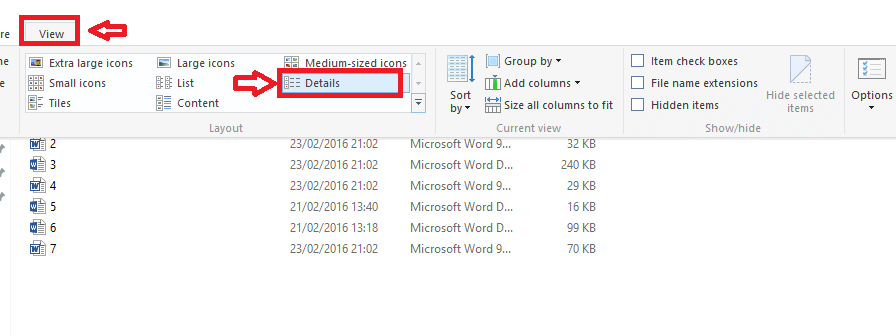
Puede ver que los documentos ahora mostrarán el nombre, el tipo, la fecha de modificación y el tamaño del documento.
- Botón derecho del ratón en la barra de títulos en la parte superior (la flecha apunta hacia arriba). Aparecen algunas opciones. Haga clic en Más del menú.
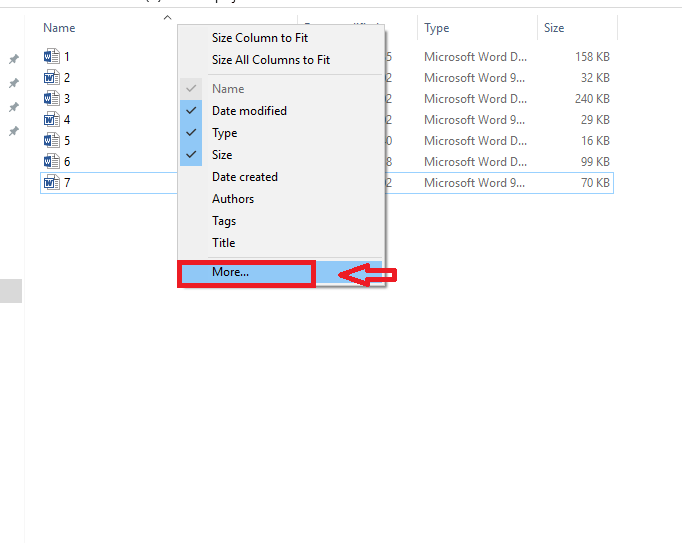
- Aparece una ventana. Se ofrecen muchas opciones en el campo Detalles. Desplácese hacia abajo para ver las páginas. Haga clic en las casillas correspondientes a Páginas. Desplácese hacia abajo un poco más y haga clic enEl recuento de palabras.
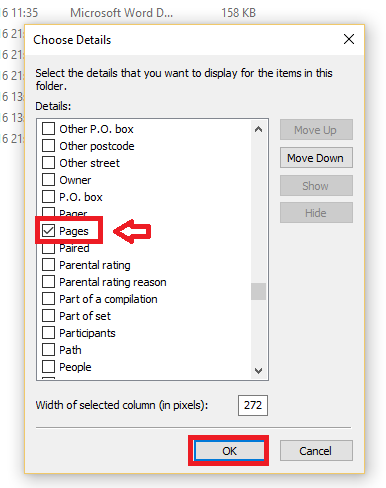
- Hacer clic OK.
- Puedes ver que el Paginas La columna que tiene la información relativa a los números de página será visible.
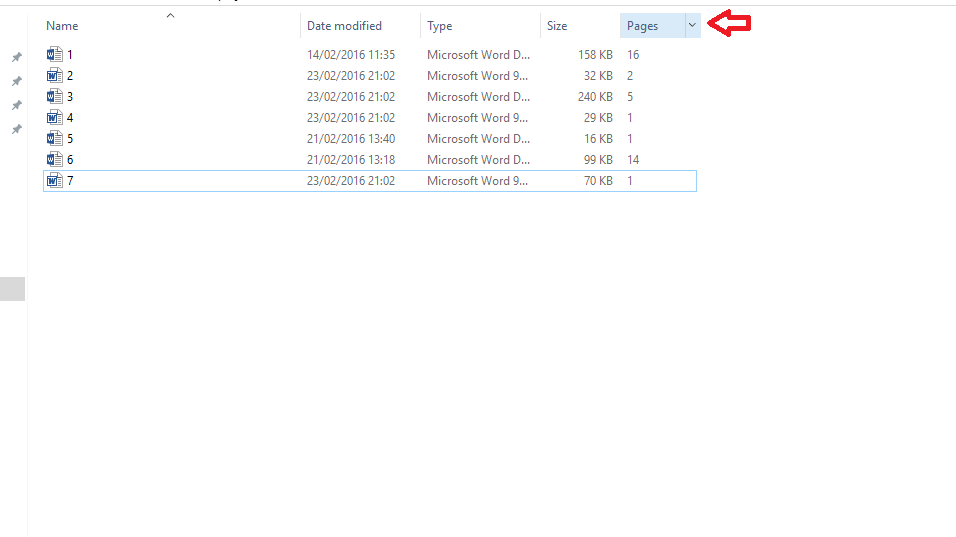
Si hay archivos que no tienen un campo de página, como archivos gráficos, el campo de página estará vacío para dichos archivos.
Ahora, los cambios que ha realizado serán visibles solo en la carpeta actual. Si desea que estos cambios surtan efecto en otras carpetas, siga los pasos a continuación:
- Una vez más, haga clic en Vista.
- Haga clic en Opciones. Seleccione la opcion Cambiar carpeta y opciones de búsqueda.
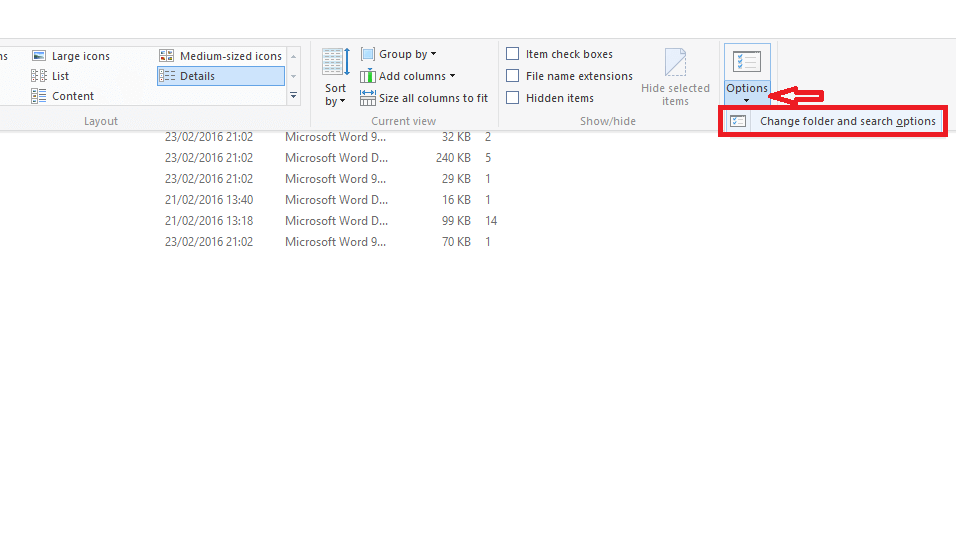
- En la ventana Opciones de carpeta que aparece, haga clic en Vista.
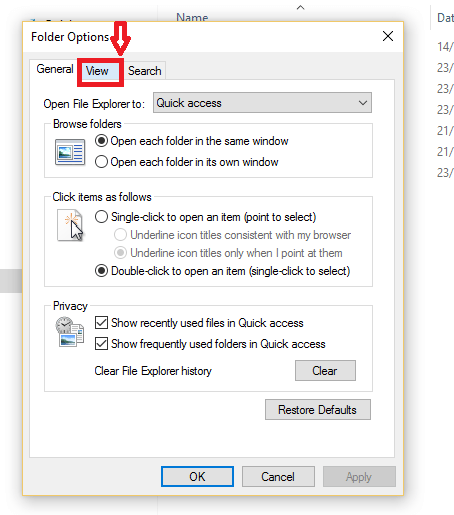
- Haga clic en Aplicar a carpetas.
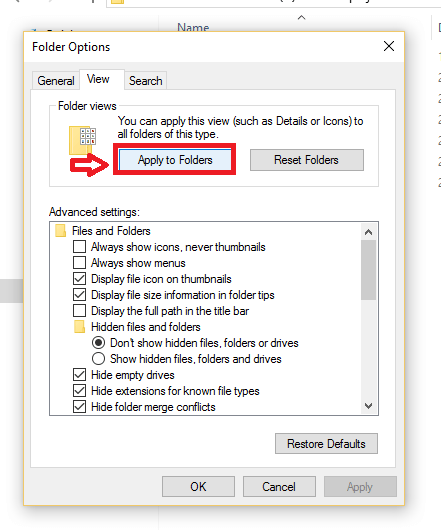
- Hacer clic sí al cuadro de diálogo que aparece seguido de OK en la ventana Opciones de carpeta.
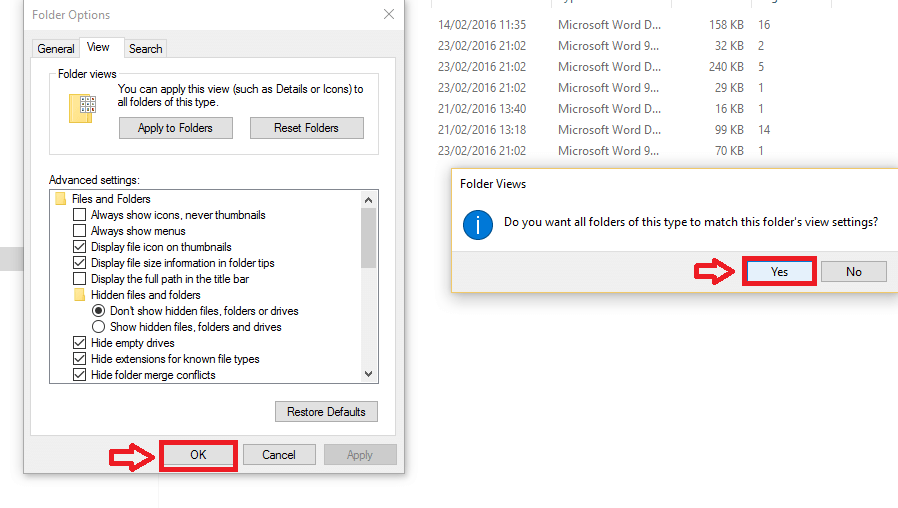
Espero que esta publicación te ahorre tiempo en caso de que necesites tener una idea aproximada del número total de páginas. de algunos archivos, por lo que necesita hacer una estimación del tamaño total o el número total de páginas requerido.
Más opciones disponibles incluyen el Fecha de creacion, Fecha de último guardado, Fecha de finalización etc. Puede habilitarlos de la misma manera siguiendo los pasos anteriores en el Detalles opción.
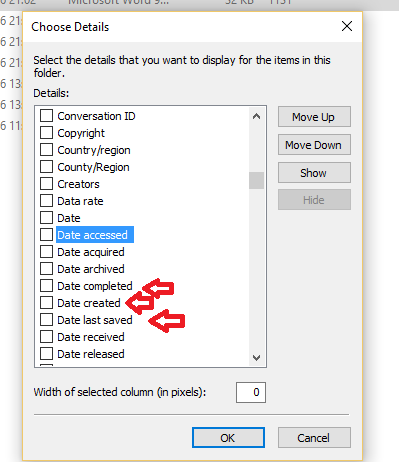
Hay otras opciones como Compositores que puede mostrar el nombre del compositor. Ordenar álbum, Ordenar artista del álbum y opciones similares también están presentes que serán útiles en archivos relacionados con música o canciones. Así que eche un vistazo a las opciones y elija las que se adapten perfectamente a su tipo de archivo. ¡Espero eso ayude!


